Zum: Cara Menamakan Semula Diri Anda

Lihat betapa mudahnya untuk menukar nama anda pada mesyuarat Zum sama ada anda sudah pun menyertai mesyuarat tersebut. Petua mesra pemula.

Untuk menjadualkan mesyuarat Zum, anda sentiasa mempunyai pilihan untuk menggunakan aplikasi atau klien desktop. Tetapi, jika komputer anda perlahan, perkara terakhir yang anda mungkin mahu lakukan ialah membuka klien desktop.
Berita baiknya ialah anda boleh menggunakan sambungan Chrome yang membolehkan anda memulakan mesyuarat Zum terus dari penyemak imbas anda. Anda perlu log masuk ke akaun anda, tetapi selain itu, itu sahaja yang perlu anda lakukan.
Jadualkan Mesyuarat Zum Menggunakan Sambungan Chrome
Sambungan Chrome yang anda perlu tambahkan pada bar alat anda dipanggil Penjadual Zum . Jika anda tidak begitu mahir teknologi, anda akan menyukai betapa mudahnya sambungan itu. Ia tidak akan membebankan anda dengan begitu banyak ciri yang anda tidak tahu di mana untuk bermula.
Setelah sambungan dipasang, anda perlu log masuk ke akaun Zoom anda. Untuk memulakan mesyuarat Zum anda, klik pada butang Jadual Mesyuarat biru .
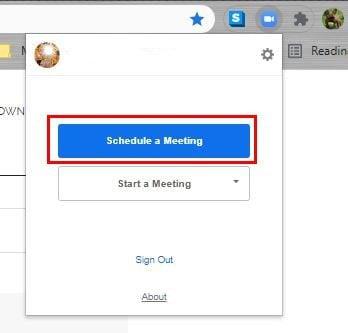
Apabila anda mengklik pada butang, sambungan akan membawa anda ke Kalendar Google untuk menyimpan mesyuarat anda. Berhampiran bahagian atas, anda akan melihat dua set tarikh untuk ditentukan daripada tarikh yang anda inginkan mesyuarat Zum. Secara lalai, mesyuarat Zum akan dijadualkan pada hari itu pada masa yang anda tetapkan.
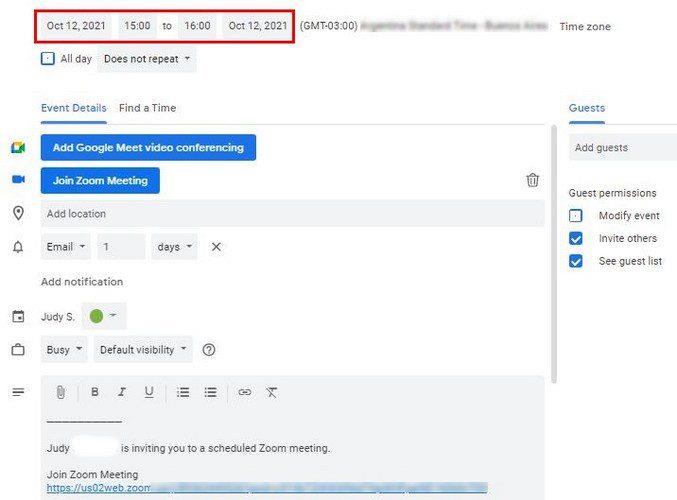
Jika mesyuarat Zum adalah untuk satu hari, pastikan kedua-dua tarikh ditetapkan pada tarikh tersebut. Tatal ke bawah sedikit, dan anda akan melihat semua maklumat pada mesyuarat Zum anda, termasuk pautan untuk dikongsi dengan orang lain. Apabila anda mengklik pada butang Mulakan Mesyuarat, anda akan mempunyai pilihan untuk memulakan mesyuarat dengan atau tanpa kamera dihidupkan.
Di sebelah kanan, anda akan melihat pilihan untuk menambahkan tetamu ke mesyuarat Zum anda. Anda akan melihat mesej yang bertanya kepada anda sama ada anda mahu menghantar kenalan yang anda tambahkan jemputan mereka. Taip alamat e-mel mereka dan klik pada kenalan apabila ia muncul. Apabila anda menambah kenalan, klik pada butang Simpan.
Jadualkan Mesyuarat Zum daripada Kalendar Google
Katakan anda sudah menggunakan Kalendar Google untuk perkara lain dan ingat anda perlu menjadualkan mesyuarat Zum itu. Dalam kes itu, anda boleh berbuat demikian dengan membuat acara. Setelah anda mengisi semua maklumat yang diperlukan pada acara anda, anda akan melihat biru Jadikan Mesyuarat Zum berhampiran bahagian bawah. Klik pada butang itu untuk menjadualkan mesyuarat Zum anda.
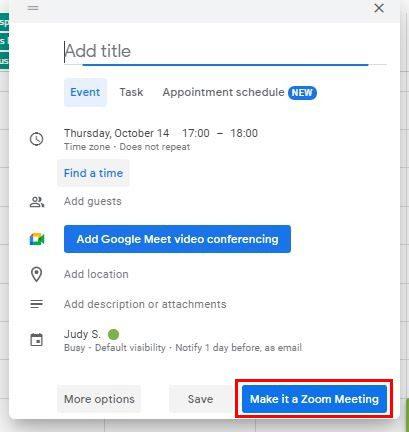
Sebaik sahaja anda mengklik pada butang Jadikan Mesyuarat Zum, kod mesyuarat, termasuk pautan, akan dijana dan kelihatan berhampiran bahagian bawah. Anda tidak perlu melakukan apa-apa kerana acara itu akan disimpan secara automatik.
Jika anda mengklik pada roda gigi, anda boleh menyesuaikan mesyuarat selepas anda mengklik ikon dalam bar alat. Anda boleh memilih daripada pilihan seperti:
Kesimpulan
Apabila anda mempunyai lebih banyak pilihan untuk menjadualkan mesyuarat Zoom anda, lebih baik ia. Tidak kira di mana anda berada, mengetahui anda boleh menjadualkan mesyuarat Zoom dari sana menjadikan anda lebih produktif. Dari sumber manakah anda menjadualkan mesyuarat Zoom anda? Beritahu saya dalam komen di bawah, dan jangan lupa untuk berkongsi artikel dengan orang lain di media sosial.
Lihat betapa mudahnya untuk menukar nama anda pada mesyuarat Zum sama ada anda sudah pun menyertai mesyuarat tersebut. Petua mesra pemula.
Padamkan semua tajuk yang memalukan itu daripada Netflix anda, teruskan senarai tontonan pada komputer dan peranti Android anda.
Jika anda mahu Outlook memuat turun imej e-mel secara automatik, edit tetapan Pusat Amanah anda dan dayakan Muat Turun Automatik.
Kosongkan senarai main Spotify yang tidak digunakan dan ketahui cara anda boleh memadamkannya. Cuba beberapa langkah yang berguna ini.
Jika Photoshop tidak dapat mengesan kad grafik anda, pasang apl, GPU dan kemas kini OS terkini. Kemudian dayakan mod prestasi tinggi untuk Photoshop.
Lihat betapa mudahnya membuat panggilan suara atau video pada Skype untuk Windows atau Android dengan mengikuti langkah mudah ini untuk pemula.
Lihat bagaimana anda boleh menguasai ciri berguna ini; skrin belah dan peluncur atas mod dalam iPadOS 15 pada iPad anda.
Jika anda tidak boleh menampal data organisasi anda ke dalam apl tertentu, simpan fail yang bermasalah dan cuba tampal data anda sekali lagi.
Temui semua yang perlu diketahui tentang ciri Fokus baharu untuk iPadOS 15 dan gunakannya sepenuhnya. Menjadi tuan Fokus.
iPadOS 15 membenarkan penambahan widget pada skrin utama iPad anda. Lihat betapa mudahnya anda boleh menambah seberapa banyak widget yang anda mahu.
Kadangkala imej kelihatan lebih baik dengan kesan kabur. Lihat cara anda boleh menambah seberapa banyak kabur pada imej anda mengikut kehendak anda.
Manfaatkan maklumat LinkedIn yang boleh anda temui apabila menggunakan Microsoft Word. Berikut adalah beberapa petua berharga untuk diingat.
Membalikkan teks dalam PowerPoint adalah lebih mudah daripada yang anda fikirkan. Cuba kaedah mesra pemula ini untuk memutar teks ke mana-mana arah.
Pengguna Adobe Acrobat Reader biasanya menghadapi masalah apabila pilihan Simpan sebagai tidak berfungsi. Sebaliknya, tetingkap kosong muncul. Anda biasanya boleh membetulkannya
Jika panggilan keluar Pasukan tidak berfungsi, semak sama ada anda boleh membuat panggilan melalui Apl Web. Jika masalah berterusan, hubungi pentadbir anda.
Jika anda tidak dapat menonton Netflix pada Chromebook anda, mulakan semula komputer riba anda, kemas kini chromeOS dan pasang semula apl Netflix.
Lihat sisi positif dan negatif menggunakan ID mesyuarat peribadi untuk mesyuarat Zum anda. Inilah yang anda perlu tahu.
Jika Photoshop mengatakan fail yang anda cuba buka bukan dokumen Photoshop yang sah, pastikan sambungan itu sepadan dengan jenis fail sebenar.
Bosan dengan had masa 40 minit itu? Berikut ialah beberapa petua yang anda boleh cuba mengatasinya dan nikmati minit Zum tambahan tersebut.
Selesaikan ralat Apple iTunes yang mengatakan dia fail iTunes Library.itl dikunci, pada cakera terkunci, atau anda tidak mempunyai kebenaran menulis untuk fail ini.
Bagaimana untuk mencipta foto yang kelihatan moden dengan menambah sudut bulat dalam Paint.NET
Tidak tahu cara mengulang lagu atau senarai main dalam Apple iTunes? Kami juga tidak dapat pada mulanya. Berikut adalah beberapa arahan terperinci tentang cara ia dilakukan.
Adakah anda menggunakan Padam untuk saya di WhatsApp untuk memadam mesej daripada semua orang? Tidak risau! Baca ini untuk mengetahui buat asal Padam untuk saya di WhatsApp.
Cara untuk mematikan pemberitahuan AVG yang menjengkelkan yang muncul di penjuru kanan sebelah bawah skrin.
Apabila anda memutuskan bahawa anda telah selesai dengan akaun Instagram anda dan ingin menyingkirkannya. Berikut ialah panduan yang akan membantu anda memadamkan akaun Instagram anda buat sementara atau selama-lamanya.
Untuk membetulkan ralat Pasukan CAA50021, pautkan peranti anda ke Azure dan kemas kini apl kepada versi terkini. Jika masalah berterusan, hubungi pentadbir anda.
Anda boleh menggunakan langkah ini untuk mengosongkan fail cache Microsoft Teams untuk menyelesaikan masalah dengan apl dan begini caranya.
Untuk MENUKAR GAMBAR PROFIL pada Microsoft Teams, buka apl, klik ikon akaun, klik Tukar foto profil dan pilih imej lain.
Microsoft melancarkan platform Pasukannya untuk kegunaan peribadi untuk berkomunikasi dan bekerjasama dengan keluarga dan rakan. Butiran di sini.






















